在 PyCharm 中配置使用 Anaconda 中的虚拟环境很简单。下面是一些步骤供你参考:
-
点击顶部菜单栏的 “File” -> “Settings” 打开设置窗口。
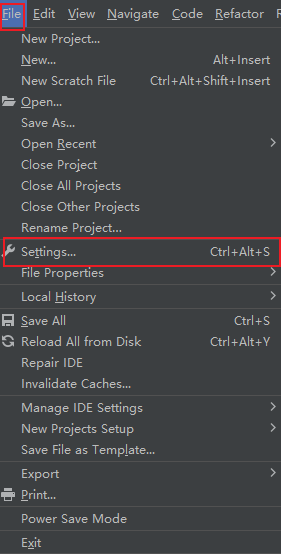
-
在设置窗口的左侧面板中,选择 “Project”(项目名称)-> “Python Interpreter”。

-
在右侧的 “Python Interpreter” 部分,点击项目解释器旁边的齿轮按钮,并选择 “Add”。
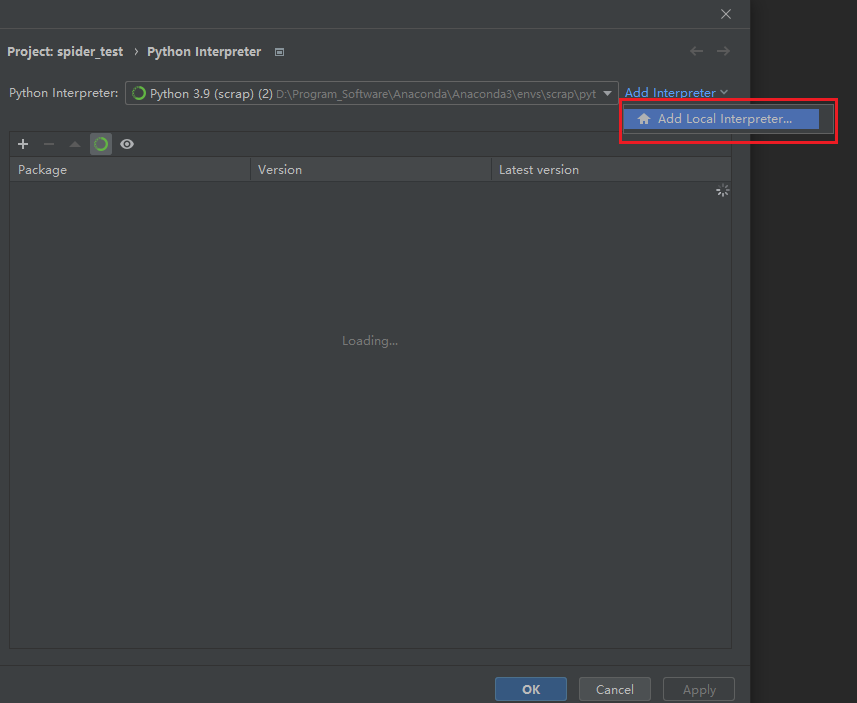
-
在弹出的对话框中,选择 “Conda Environment” -> “Interpreter”,然后点击 “…” 浏览按钮。
勾选上 "Make available to all project"方便其他项目也可以使用该虚拟环境
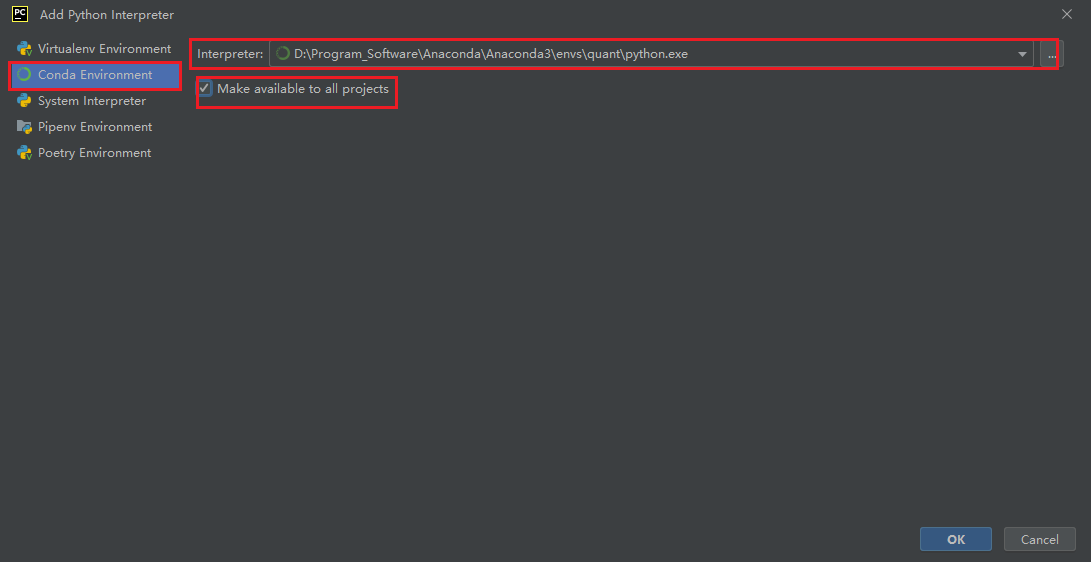
-
在浏览对话框中,找到并选择你在 Anaconda 中创建的虚拟环境文件夹。然后点击 “OK”。
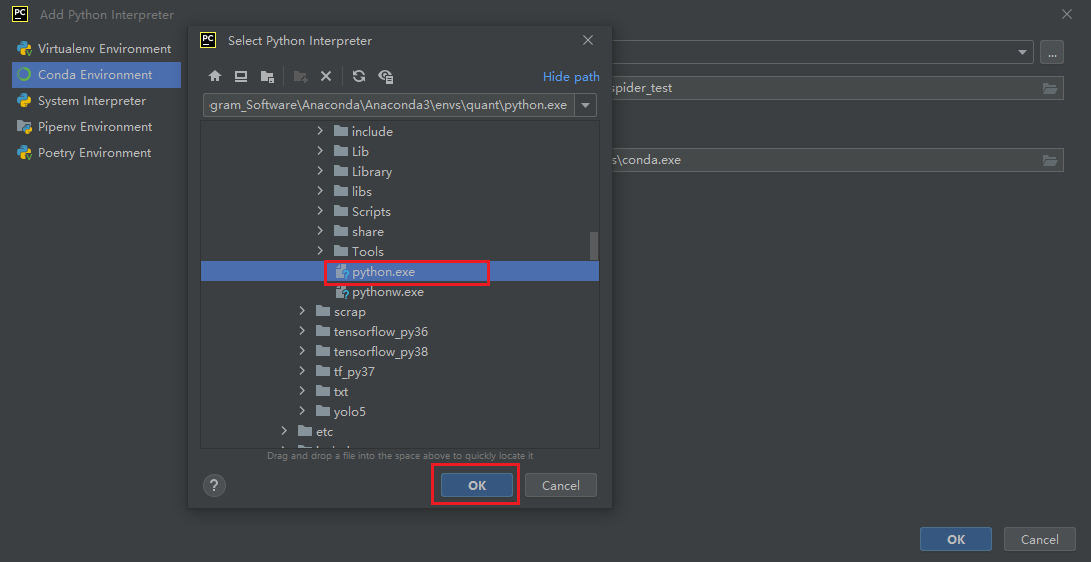
-
在 “Add Python Interpreter” 对话框中,你将看到已选择的虚拟环境。确保选中它,并点击 “OK”。
现在,PyCharm 将会使用你在 Anaconda 中创建的虚拟环境作为该项目的解释器。你可以在 PyCharm 中开发和运行项目,确保运行的是虚拟环境中的 Python。
请注意,以上步骤是根据 PyCharm 2021.2 版本进行的,不同版本的 PyCharm 可能略有不同,但基本原理是相同的。





















 4278
4278











 被折叠的 条评论
为什么被折叠?
被折叠的 条评论
为什么被折叠?








